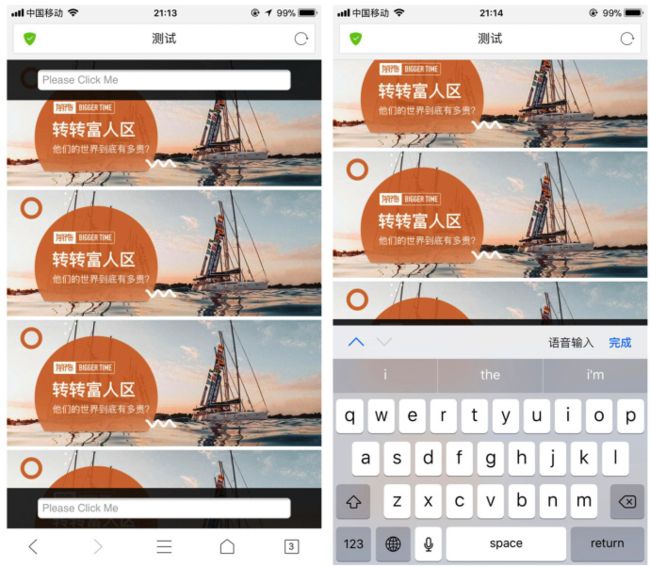在我们程序员日常的工作当中,经常会遇到一些让人头疼的槽点,小编也是经常遇到,今天就给大家分享如何让输入框听话的技巧。
问题探究
1. ios中,输入框获得焦点时,页面输入框被遮盖,定位的元素位置错乱:
当页input存在于吸顶或者吸底元素中时,用户点击输入框,输入法弹出后,fiexd失效,页面中定位好的元素随屏幕滚动。
针对这个问题,我们一起来看下以下几种方案:
方案一: Web API 接口 :scrollIntoView 的应用,将input输入框显示在可视区域。
JavaScript
// 输入框获得焦点时,元素移动到可视区域
inputOnFocus(e) {
setTimeout(function(){
e.target.scrollIntoView(true);
//
true:元素的顶端将和其所在滚动区的可视区域的顶端对齐; false:底端对齐。
},200); // 延时 == 键盘弹起需要时间
}
一行代码,轻松搞定,输入框就乖乖的出现在你眼前了。
不过有点小缺陷:页面过长时,由于fixed失效,输入框依然也会跟着页面滑走。
这时,我们需要一个固定的输入框……
方案二:在输入框获得焦点时,将页面滑动到最底部,避免fixed导致的页面乱飞,并且保证input在最底部。
JavaScript
var timer;
// 输入框获得焦点时,将元素设置为position:static,设置timer
inputOnFocus(e) {
e.target.style.className =
'input input-static';
timer = setInterval(
function()
{
document.body.scrollTop
= document.body.scrollHeight
}, 100)
};
// 输入框失去焦点时,将元素设置为 position:fixed,清除timer
inputOnbulr(e) {
e.target.parentNode.className =
'input input-fixed';
clearInterval(timer)
};
效果如下图:
当获得焦点弹出虚拟键盘后,input输入框会一直紧贴键盘顶部。如果,你的页面弹出输入法后不需要滑动查看其他内容,那么你对这种方案应该很中意。
But,可能你做的是一个类似聊天的页面,需要在回复时,查看历史消息,那么,请你继续往下看
方案三:将页面进行拆分: 页面(main) = 内容(sectionA) + 输入框(sectionB)+ 其他(sectionOther)
原理 :
main.height = window.screen.height ;
sectionA
绝对定位,进行内部滚动 overflow-y:scroll ;
sectionB
可保证在页面最底部。
CSS
.main { position: relative; height: 100%; }
.sectionA { box-sizing: border-box; padding-bottom:
60px; height: 100%; overflow-y: scroll; -webkit-overflow-scrolling: touch //为了使滚动流畅,sectionA 添加属性 }
.sectionB { position: absolute; height: 60px; overflow:
hidden; left: 0; right: 0; bottom: 0; }
纯css3打造,可以滚动,可以固定位置,基本满足大部分布局需要。
2. IOS中单行输入框输入内容长被遮盖,不能显示全部,且不能左右滑动。
这个是IOS的一个bug,可以考虑用textarea 替换 input,设置一行的高,进行上下滚动查看。(其他方案可以参看下面 第 6 点)
3. 获得焦点时,光标消失或错位:
-webkit-user-select:none导致 input 框在 IOS 中无法输入,光标不出现,设置如下
JavaScript
user-select:text;
-webkit-user-select:text;
利用scrollIntoView使当前元素出现到指定位置,避免光标错位,设置如下:
JavaScript
.target.scrollIntoView(true);
e.target.scrollIntoViewIfNeeded();
4. 进入页面如何自动获取焦点,弹出软键盘?
[if !supportLists]· [endif]添加 autofocus 属性 支持自动获得焦点
[if !supportLists]· [endif]触发 focus() 事件
5.随文字输入,输入框宽度自适应。
JavaScript
onkeyPress(e) {
const testLength =
e.target.value.length;
e.target.style.width =
`${testLength*8+10}px`
}
这种方案基本满足自动获取效果。
testLength8 英文字符,testLength 16中文字符, +10为后边光标预留位置。这种方案显然不适用于对精确度有很高要求的需求。
6. 介绍一个属性:contenteditable,模拟输入时动态获取宽高
(1)div设置contentditable=true 可以将此元素变成可输入状态。
1 >